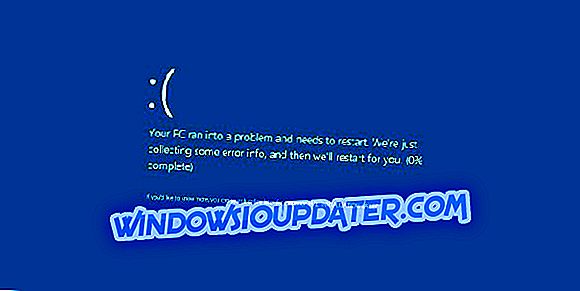Windows 10, Windows 8 또는 Windows 8.1 컴퓨터에 자체 FTP 서버를 갖고 싶다면 올바른 위치에 왔습니다. 이 기사에서는 타사 응용 프로그램을 설치하지 않고 Windows의 기본 기능 만 사용하여 자신의 FTP 서버를 설정하는 방법을 보여줍니다.

내부 또는 외부 네트워크에서 FTP 서버를 사용하면 네트워크를 통해 파일을 공유하고 액세스 할 수있는 매우 빠르고 쉬운 방법입니다. 다행스럽게도 Windows 10, Windows 8 및 Windows 8.1에는 인터넷 정보 서비스 기능 아래에 FTP 서버 기능이 내장되어 있지만 시스템과 함께 설치되지는 않으며 이후에 설치해야합니다. 그러나 웹 사이트를 만드는 데 도움이되는 다른 솔루션이 있습니다.
Windows 10 / Windows 8.1에서 FTP 서버를 설치하는 단계
1) 제어판을 열고 프로그램 및 기능으로 이동하여 Windows 기능 사용 / 사용 안 함을 선택 합니다 .

인터넷 정보 서비스 가 시스템에 설치되어 있지 않으면 별도로 설치해야합니다. 아래 스크린 샷은 Windows 10 / 8 / 8.1에서 FTP 서버를 실행하기 위해 어떤 기능을 켜야하는지 보여줍니다. 확인을 클릭하여 선택한 기능을 설치하십시오.

2) 설치가 끝나면 아래 스크린 샷과 같이 제어판의 관리 도구 에서 인터넷 정보 서비스 (IIS) 관리자 를 엽니 다.

사이트를 확장하고 마우스 오른쪽 버튼으로 클릭 한 다음 ' FTP 사이트 추가 '를 클릭하십시오.

3) FTP 사이트에 이름을 지정하고 FTP 서버를 통해 다른 사용자에게 액세스해야하는 로컬 폴더를 찾습니다.
4) 다음으로 드롭 다운 상자에서 컴퓨터의 IP를 선택해야합니다.
이 연결에 대한 인증서가없는 경우 No SSL (SSL 없음) 옵션을 선택하십시오. 그러나 FTP 네트워크가 전문적인 용도로 사용되는 경우 SSL을 사용해야 할 수도 있습니다.

Windows 10 / 8 / 8.1에서 FTP 액세스 권한 설정
이 섹션에서는 FTP 네트워크의 다른 사용자에 대한 권한을 설정하는 방법을 배우게됩니다. 다른 사용자가 네트워크에 액세스하는 방법과 읽기 전용 또는 읽기 및 쓰기 권한을 갖는 사용자를 설정할 수 있습니다. 특정 사용자가 콘텐츠를 읽고 편집하도록하고 싶다면 물론 사용자 이름과 비밀번호가 필요합니다. 콘텐츠를 읽을 수만 있고 수정할 수없는 다른 사용자를 익명 사용자라고합니다.
우선 Windows 10, Windows 8 로컬 컴퓨터에 그룹을 만들고 콘텐츠를 작성하고 편집 할 수있는 사용자를 추가하십시오.

이 경우에는 FTP 사이트에 직접 링크 된이 그룹에 Windows 액세스 권한 (이 경우에는 액세스 수정 권한)을 부여해야합니다.

다음 화면에서 권한을 부여하고 Basic을 선택하면이 기능은 특정 사용자의 사용자 이름과 암호를 요청합니다. 이 사용자를 지정하려면 드롭 다운 메뉴에서 지정된 역할 또는 그룹 옵션을 선택하고 방금 작성한 그룹의 이름을 입력하십시오. 그룹에 대한 읽기 및 쓰기 권한을 설정하십시오. 마침을 클릭하고 설정을 완료하십시오.
기본 인증은 기본적으로 Windows 10 / 8 / 8.1에서 사용할 수 있지만, 경우에 따라이를 확인해야합니다. 사이트의 ' FTP 인증 '설정을 열고 기본 인증이 사용 가능한지 확인하십시오.
이제 사용자 읽기 및 쓰기 권한을 만들었을 때 익명 사용자와 동일한 작업을 수행해야합니다.
시작하려면, 생성 한 FTP 사이트에 대해 'FTP Authorization Rules'를여십시오. '허용 규칙 추가'를 만들고 아래 스크린 샷과 같이 권한을 설정하십시오.

두 번째 규칙도 나와 있는지 확인하십시오.

익명 사용자 액세스는 FTP 인증 설정에서 활성화해야합니다.

방화벽 확인
마지막으로해야 할 일은 방화벽을 확인하는 것입니다. FTP 인바운드를 허용하거나 방화벽을 비활성화하여 FTP 서버가 어떤 간섭없이 완벽하게 실행되는지 확인해야합니다.
이제 Windows 10, Windows 8 또는 Windows 8.1에서 자신 만의 FTP 네트워크를 만들 수 있습니다. 불확실한 점이 있으면 아래에 의견을 남겨주십시오. 클라우드 스토리지를 늘리는 데 관심이 있다면이 앱을 살펴볼 수도 있습니다.
컴퓨터에서 FTP 문제가 발생하는 경우 다음과 같이 문제를 해결할 수있는 몇 가지 해결책이 있습니다.
- 수동 FTP 사용
- 일시적으로 방화벽 및 바이러스 백신 끄기
- FTP 연결을 허용하고 FTP 설정을 다시 한 번 확인하십시오.
위에 나와있는 단계를 수행하는 방법에 대한 추가 솔루션 및 자세한 지침은이 문제 해결 설명서를 참조하십시오.
편집자 주 :이 게시물은 원래 2014 년 12 월에 출판되었으며 이후 신선도와 정확성을 위해 업데이트되었습니다.